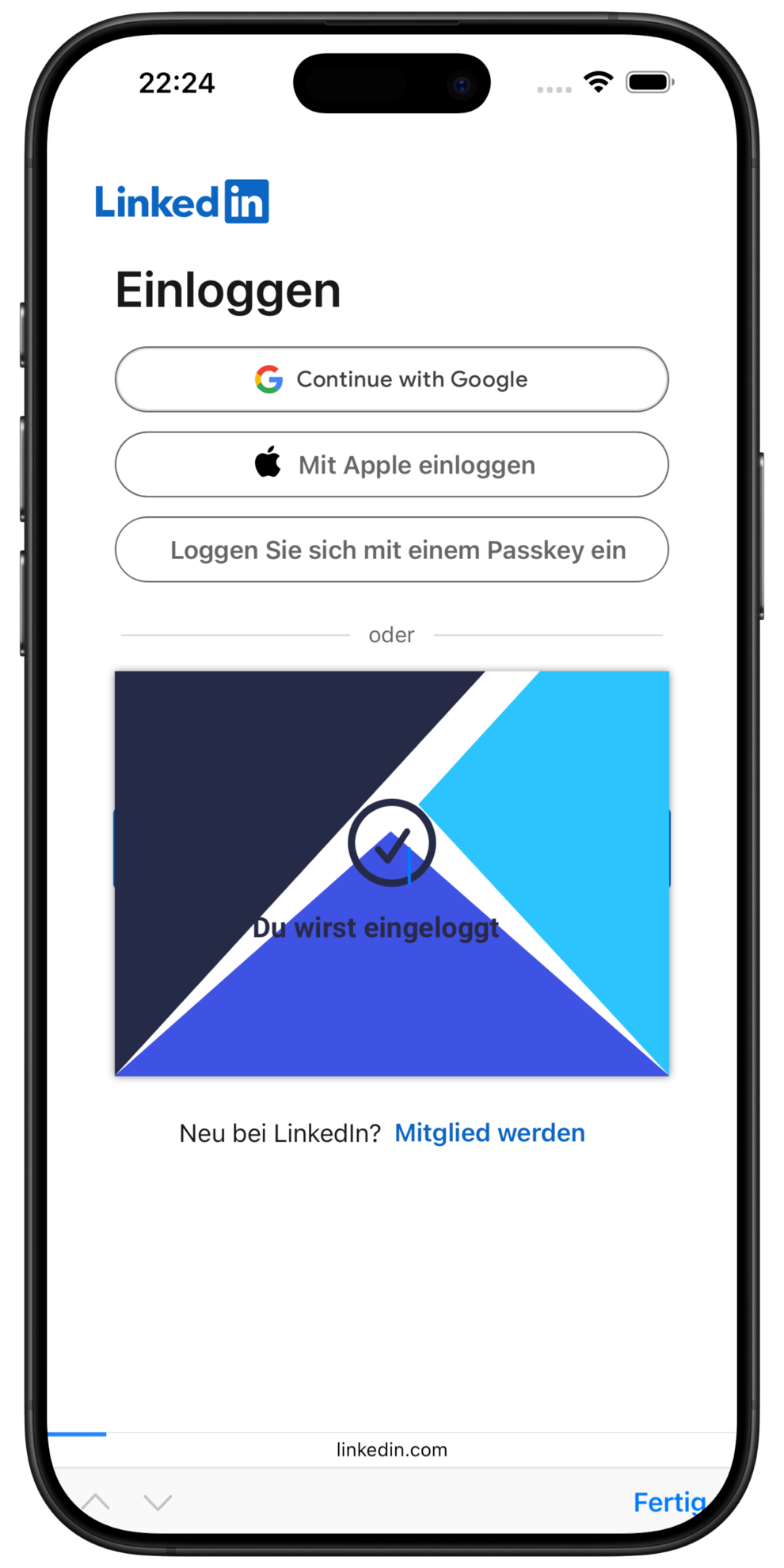Wir empfehlen, AutoFill auf iOS einzurichten um sich in Apps einzuloggen. Richten Sie anschließend 1-Klick-Login für Safari auf iOS ein, um das volle heylogin-Erlebnis zu erhalten - wie unsere Browser-Erweiterung auf PC/Mac.
Einrichten von AutoFill für Apps
- Öffnen Sie auf Ihrem iPhone die Einstellungen.

- Tippen Sie in den Einstellungen auf Allgemein.
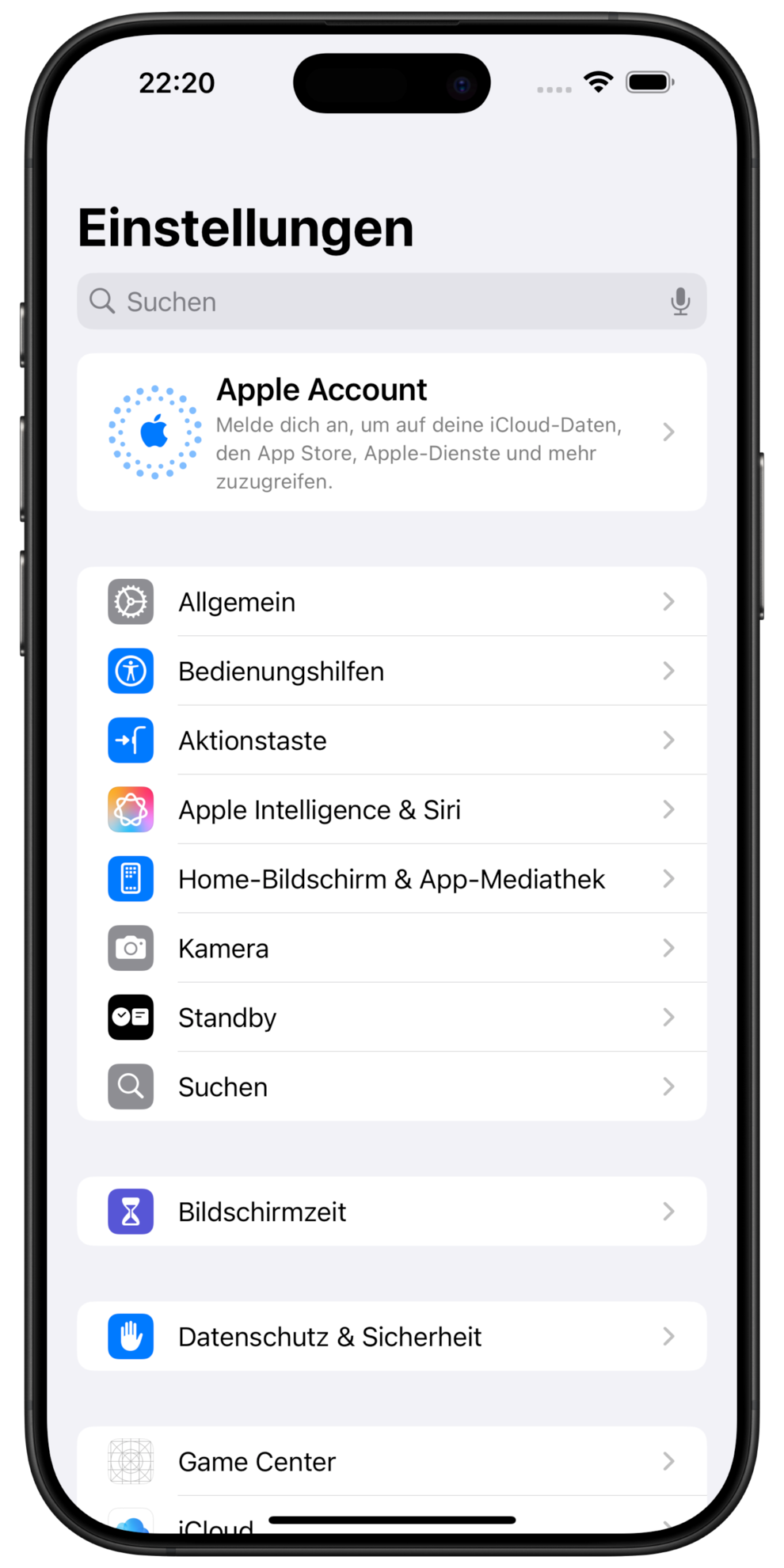
- Tippen Sie dann auf Autom. ausfüllen & Passwörter
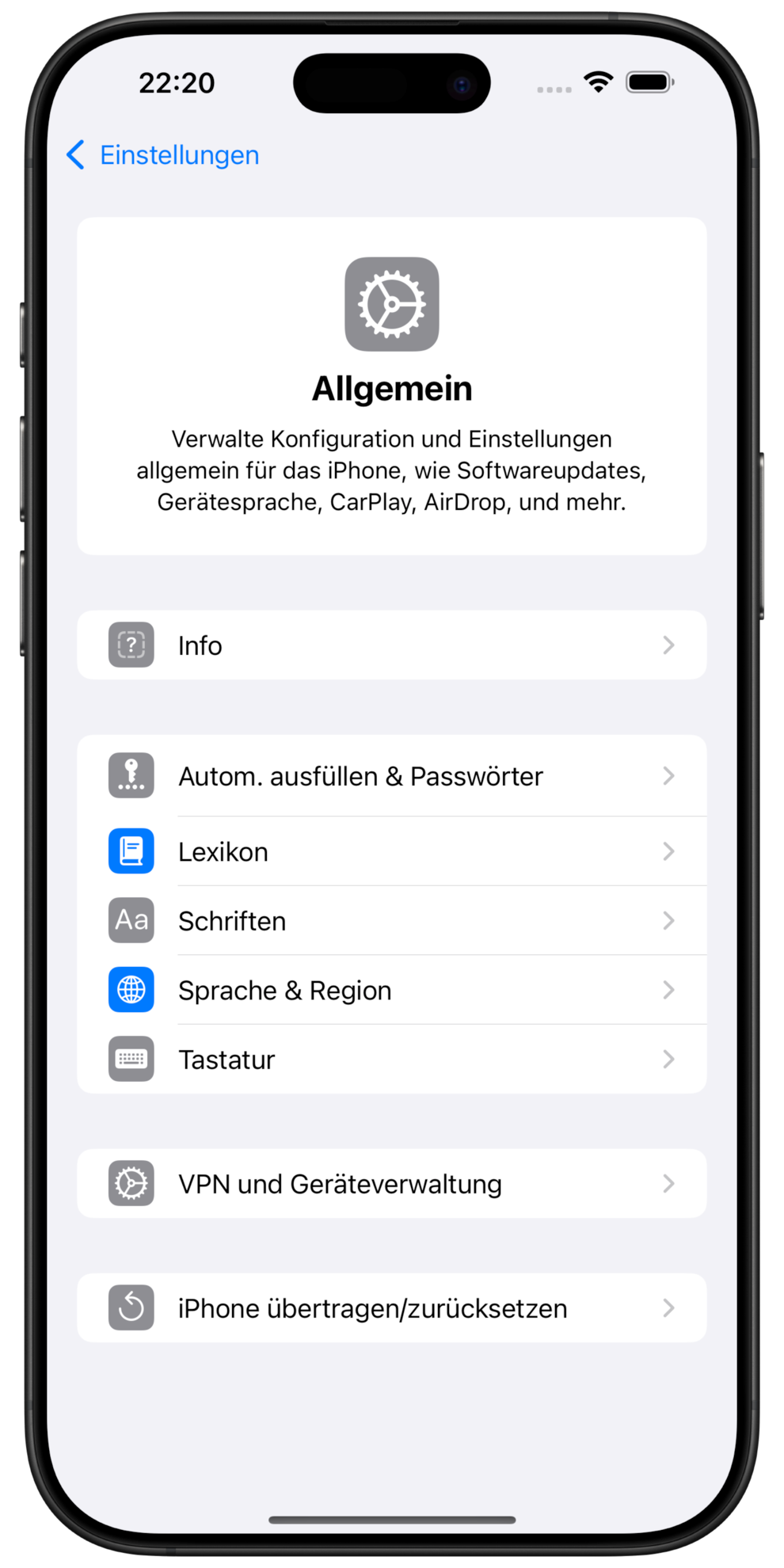
- Aktivieren Sie Passwörter und Passkeys automatisch ausfüllen. Unter Quelle deaktivieren Sie Passwörter und aktivieren Sie heylogin.
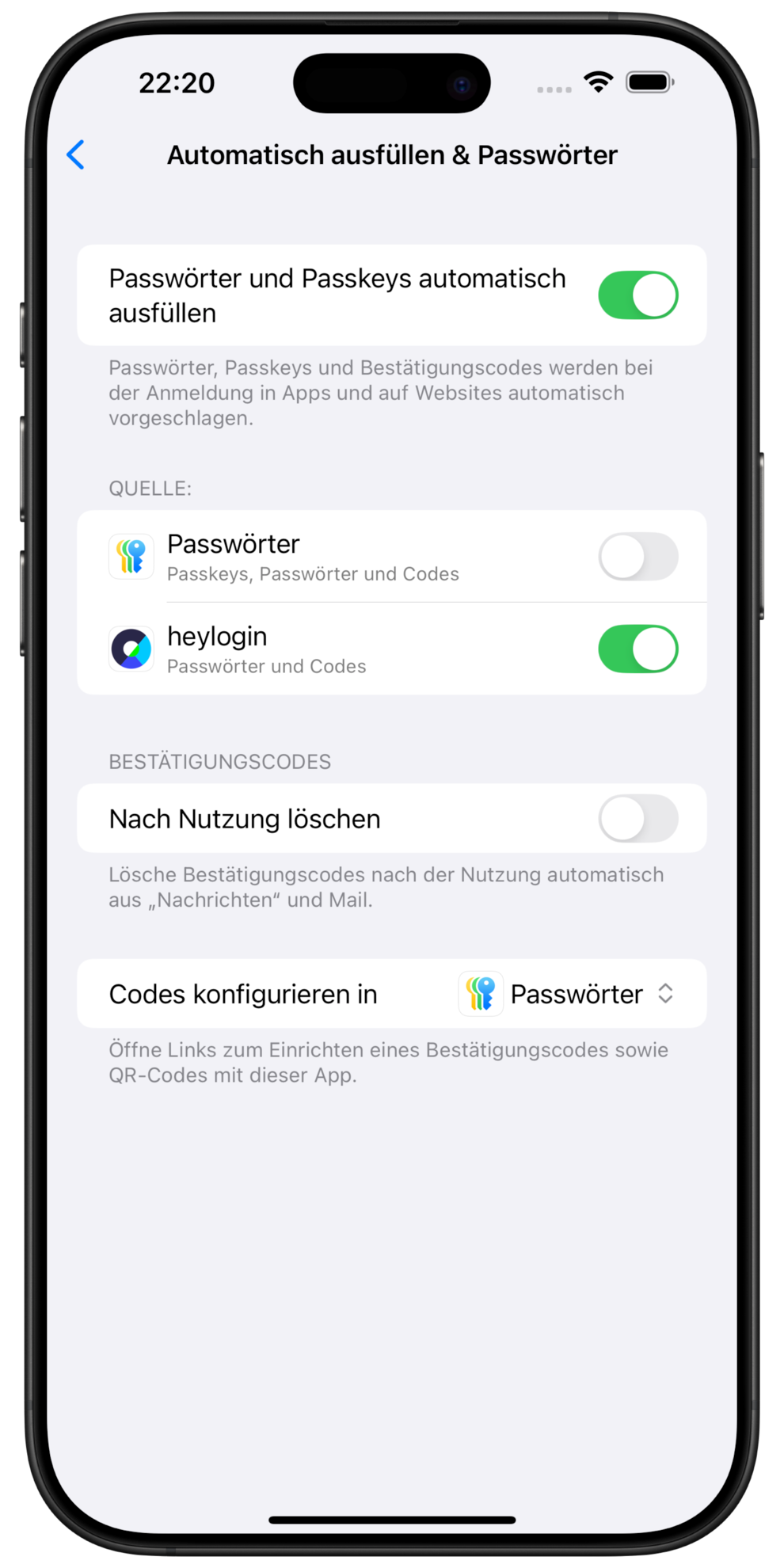
- Unter Codes konfigurieren in wählen Sie ebenfalls heylogin aus.
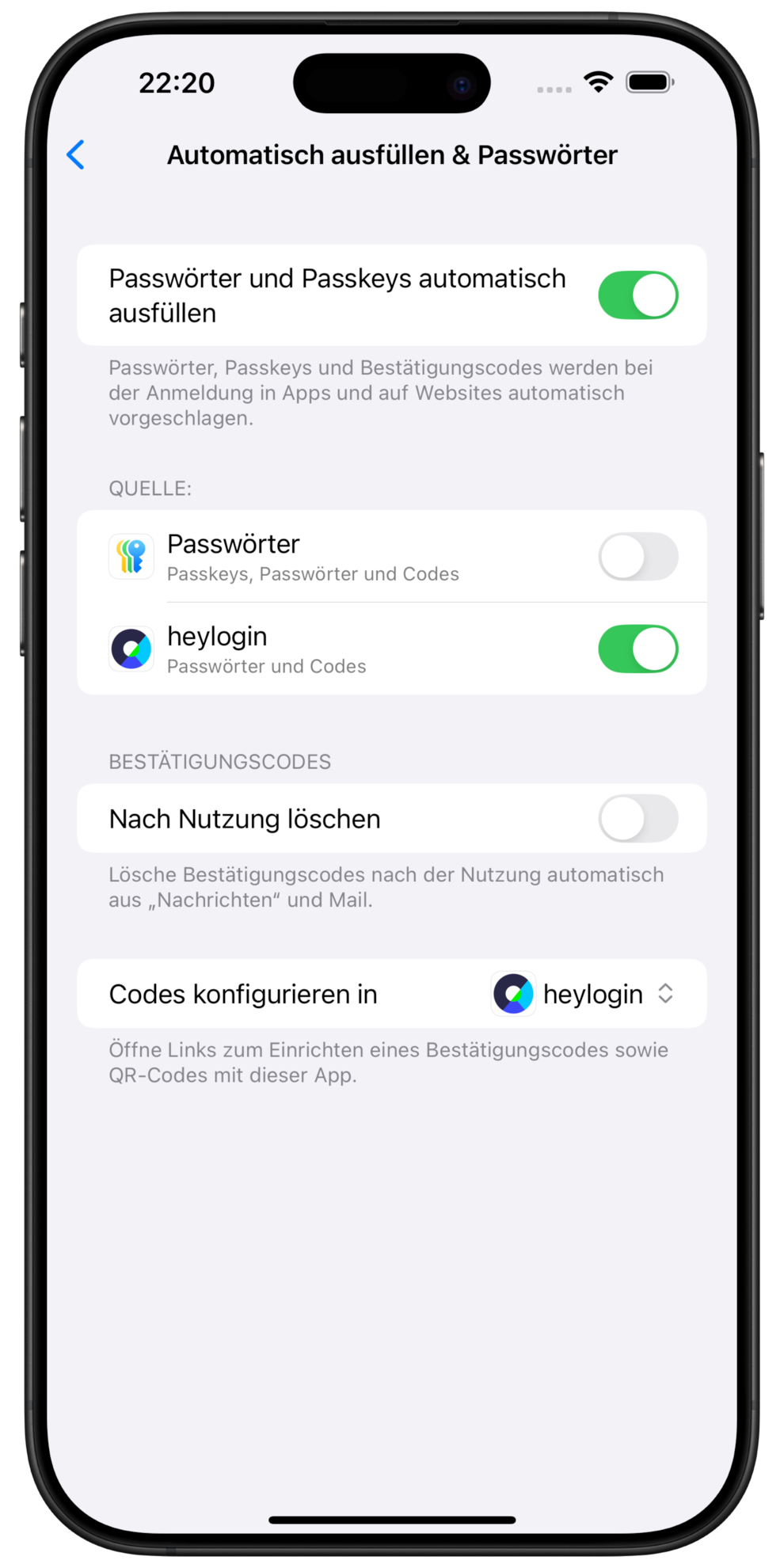
- Herzlichen Glückwunsch, Sie können jetzt heylogin verwenden, um sich bei Apps anzumelden.
Einrichten der 1-Klick-Anmeldung für Websites in Safari
- Öffnen Sie heylogin auf Ihrem iPhone und tippen Sie auf das „…“-Icon oben rechts
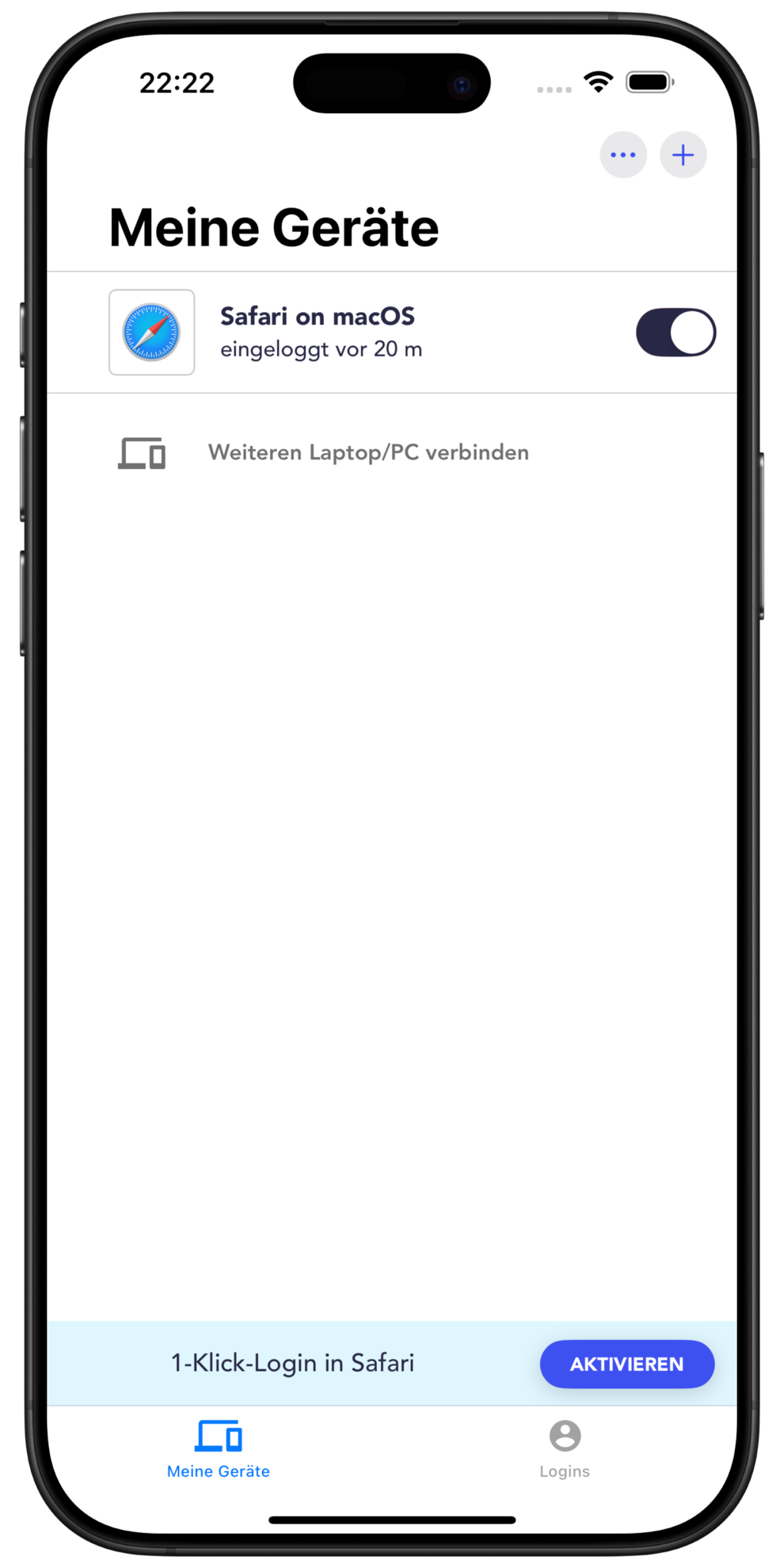
- Tippen Sie auf 1-Klick-Login in Safari. Sie werden dann zu Safari weitergeleitet.

- Wenn Safari geöffnet ist, tippen Sie auf das Einstellungs-Symbol links in der Adressleiste
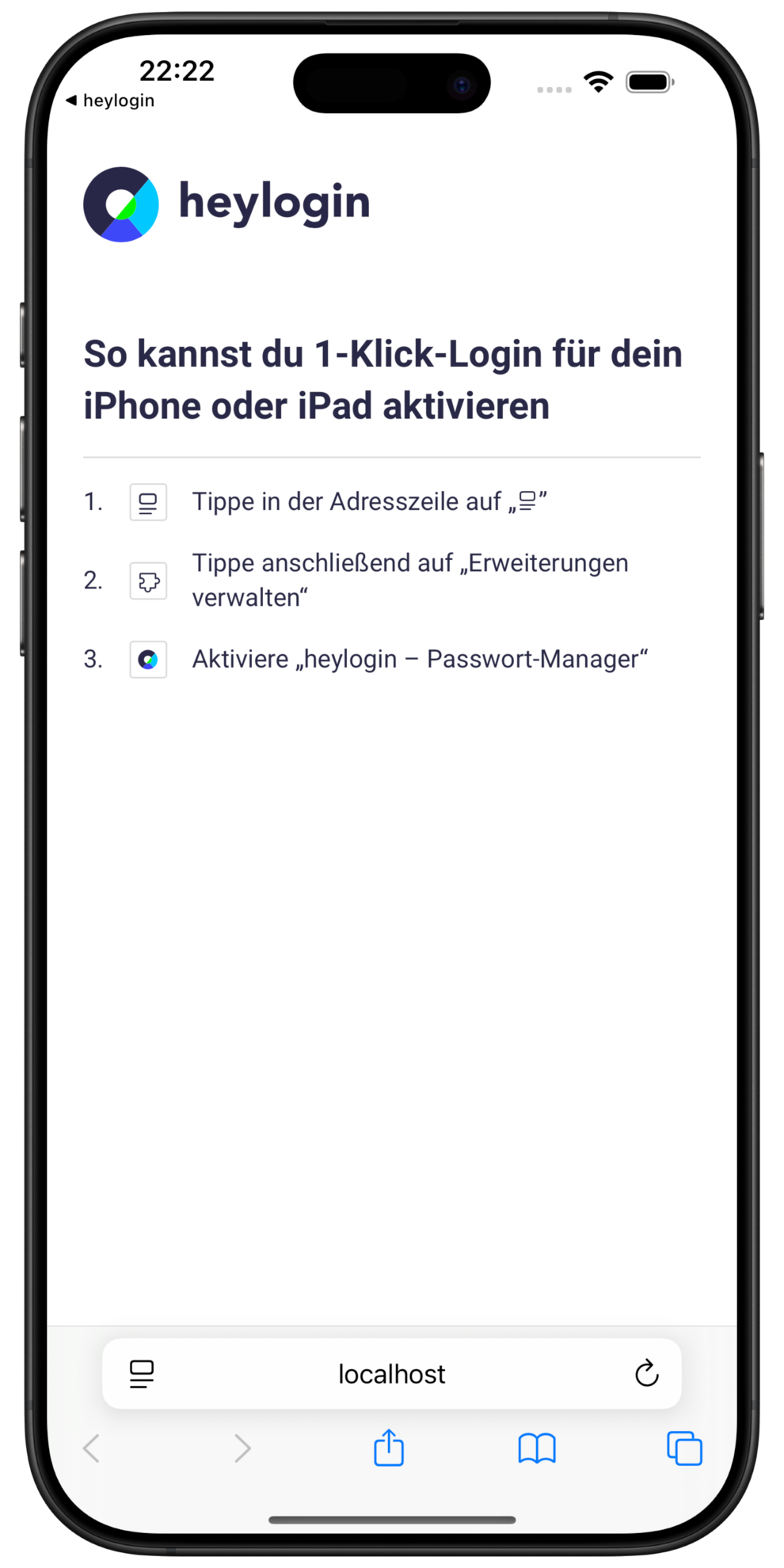
- Tippen Sie dann auf Erweiterungen verwalten.
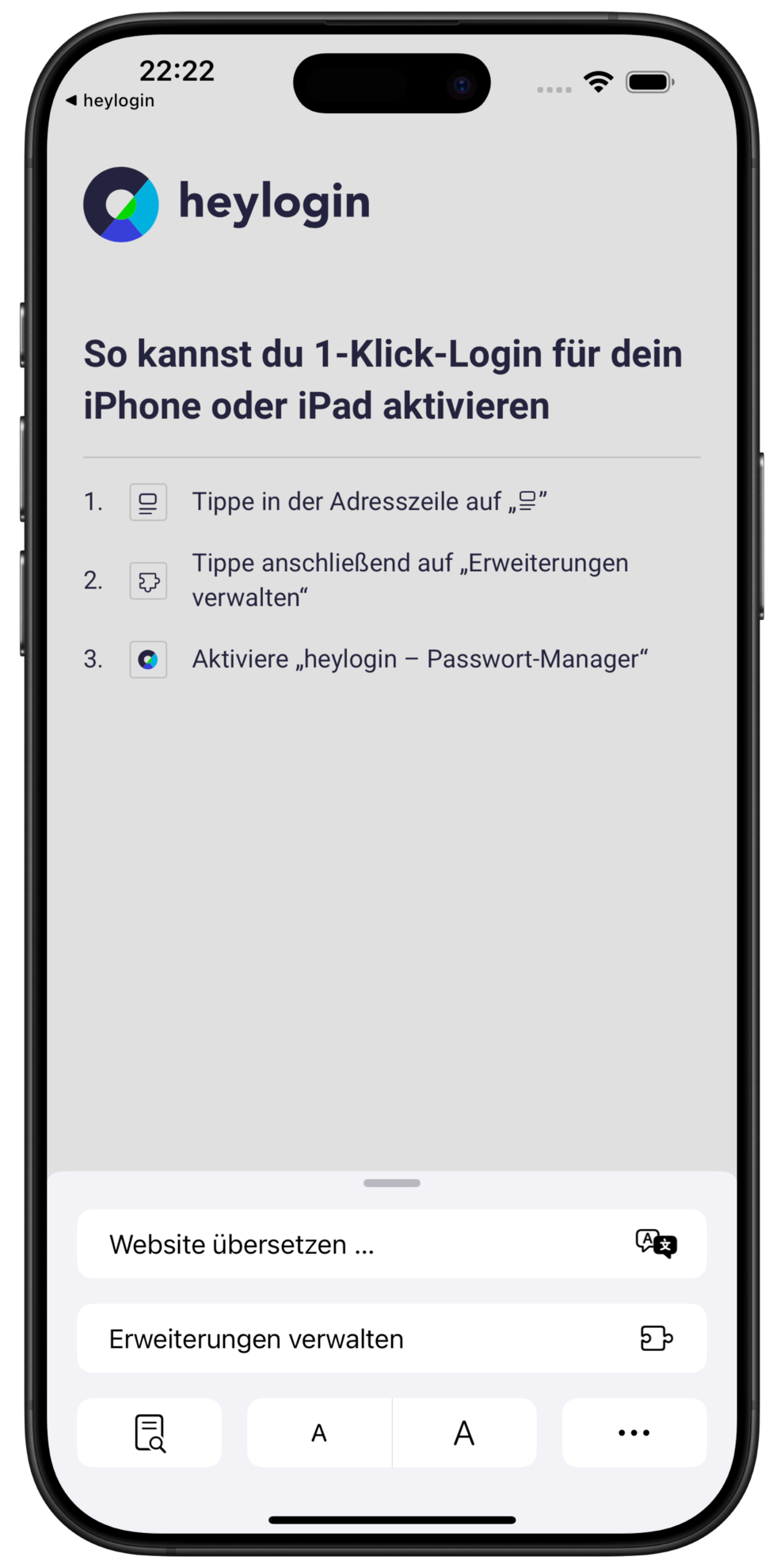
- Aktivieren Sie heylogin – Passwort-Manager.
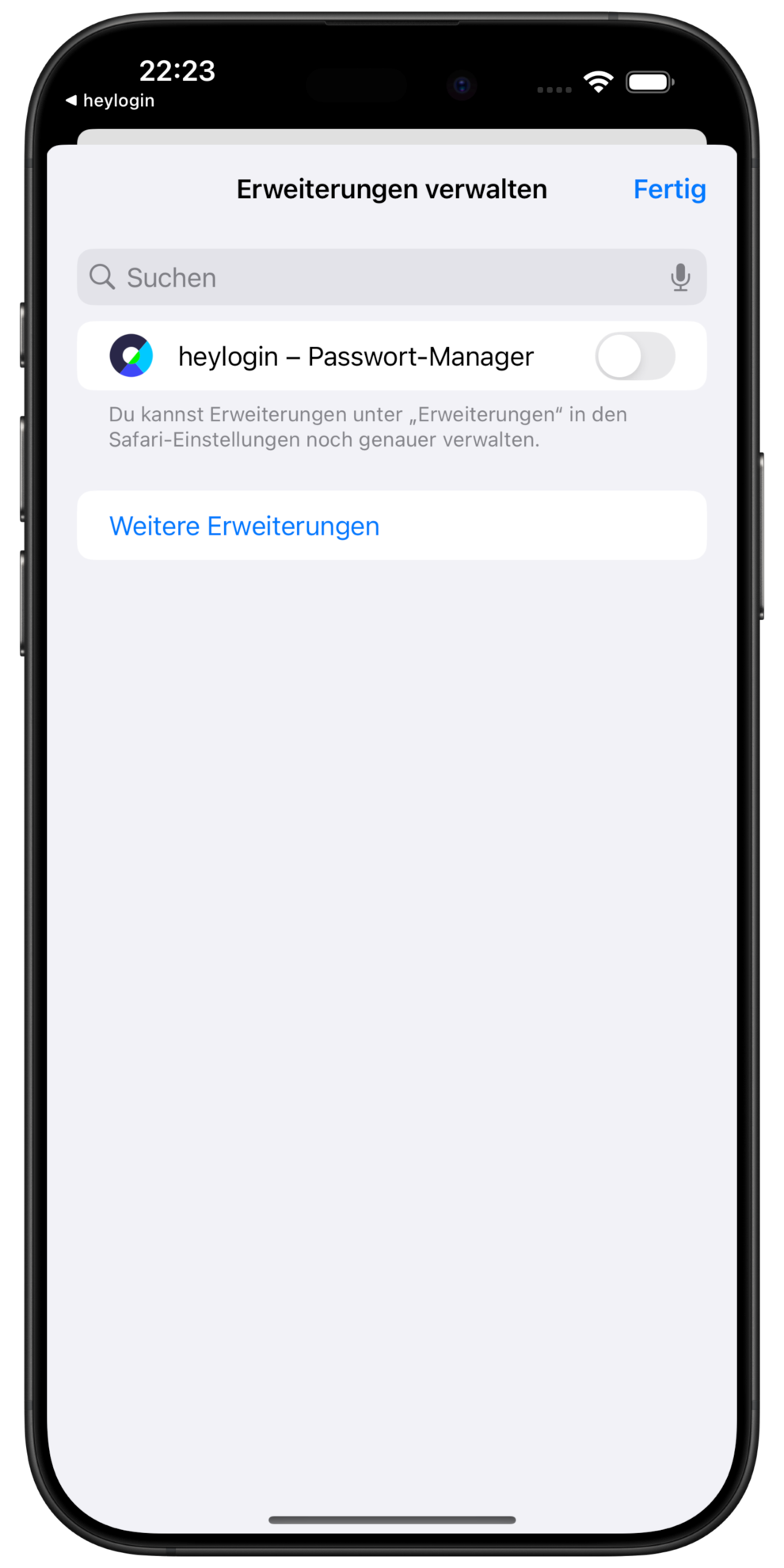
- Tippen Sie erneut auf heylogin – Passwort-Manager.
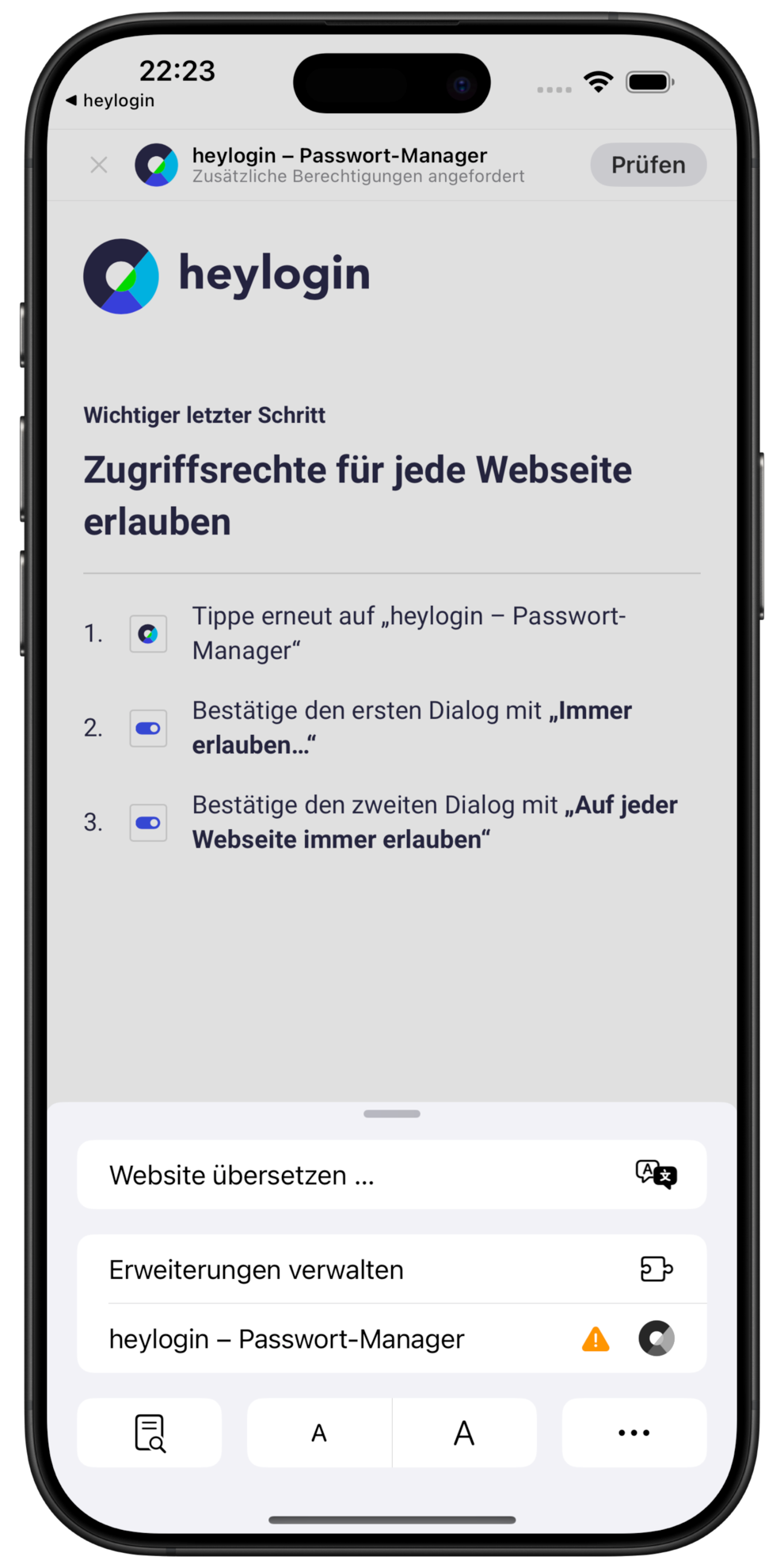
- Bestätigen Sie den ersten Dialog mit Immer erlauben ....

- Bestätigen Sie den zweiten Dialog mit Auf jeder Website immer erlauben.
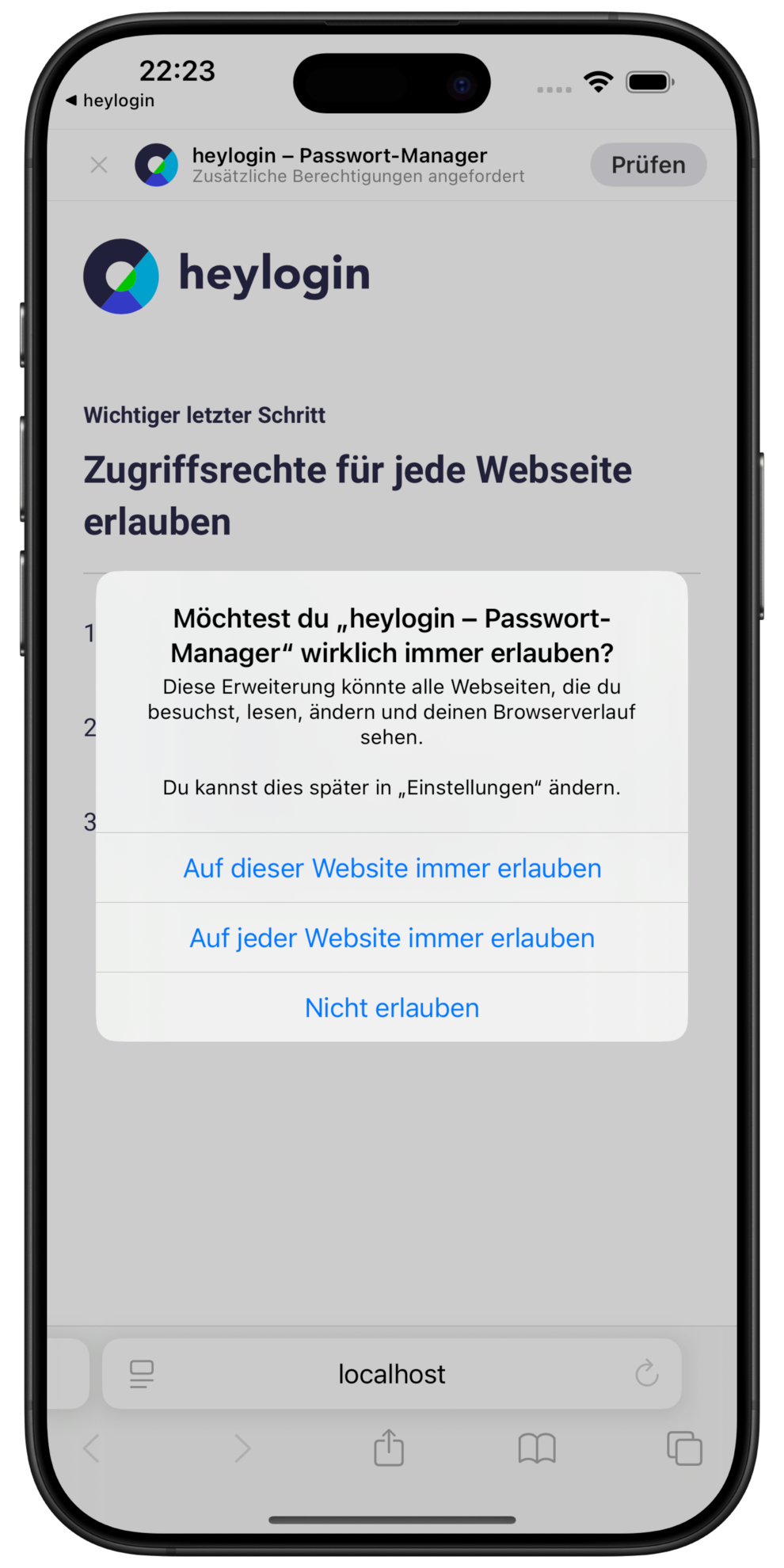
- Gehen Sie zu einer Website Ihrer Wahl und melden Sie sich mit nur einem Klick an.